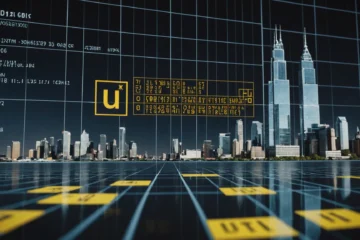Le service de stockage et de cloud computing iCloud d’Apple est disponible sur plusieurs appareils, notamment l’iPhone, l’iPad et le Mac. Il est également disponible sur les PC Windows, ce qui pourrait en surprendre plus d’un compte tenu des conflits passés qui ont fait la une des journaux entre Apple et Microsoft et leurs systèmes d’exploitation respectifs.
iCloud pour Windows convient parfaitement à tous ceux qui utilisent quotidiennement un mélange d’appareils ; par exemple, peut-être aimez-vous utiliser les iPhones et les iPads pour le mobile, mais vous en tenez aux PC Windows pour l’informatique. L’utilisation de Mac à la maison et de PC Windows au travail est une autre combinaison populaire.
Cet article explique iCloud pour Windows, particulièrement sa configuration et ses nombreuses utilisations. L’article suppose que vous utilisez Windows 11, bien que la plupart des étapes effectuées dans l’application iCloud pour Windows soient similaires à celles de Windows 10.
Ce que vous pouvez faire avec iCloud sur les machines basées sur Windows
Vous pouvez faire beaucoup avec iCloud pour Windows ; les fonctionnalités s’alignent sur ce que vous pouvez effectuer sur iPhone, iPad et Mac. L’une d’elles est la possibilité de télécharger et de stocker la photothèque de votre PC dans iCloud, ce qui vous permet d’accéder aux photos et aux vidéos depuis tous vos appareils. Vous pouvez également utiliser les Albums partagés sur iCloud pour Windows pour partager des photos avec les personnes de votre choix. Ces mêmes personnes peuvent ajouter des photos, des vidéos et des commentaires au même Album partagé. Découvrir aussi icloud apple en suivant le lien.
L’accès iCloud d’Apple sur Windows vous donne également accès à iCloud Drive via l’Explorateur de fichiers. Vous pouvez partager ces fichiers via un lien. iCloud pour Windows offre aussi un accès à iCloud Mail, Contacts et Calendrier via l’app Microsoft Outlook. Au fur et à mesure que des modifications sont apportées sur votre ordinateur sous Windows, les informations sont mises à jour partout.
Il est également possible de tirer parti des mots de passe iCloud et des signets Safari. Le premier fonctionne en installant une extension sur Microsoft Edge, tandis que le second prend en charge divers navigateurs Web, notamment Firefox et Chrome.
iCloud pour Windows vous donne par ailleurs un accès complet à vos paramètres de stockage iCloud, y compris la possibilité de supprimer du contenu.
Configuration d’iCloud sur un PC Windows
Avant de pouvoir utiliser iCloud pour Windows, il doit également être configuré sur un appareil Apple, tel qu’un iPhone, un iPad ou un Mac, à l’aide d’un identifiant Apple. Si vous souhaitez utiliser iCloud pour Windows, il y a de fortes chances que vous l’ayez déjà installé ailleurs.
Téléchargez iCloud pour Windows depuis le Microsoft Store sur votre PC pour commencer. Recherchez « iCloud » dans la boutique, puis cliquez sur le bouton « Gratuit » pour télécharger et installer iCloud.
Une fois qu’iCloud pour Windows est installé, ouvrez-le comme vous le feriez avec n’importe quelle autre application sur votre PC. Ensuite, connectez-vous à iCloud avec votre identifiant Apple. Si vous utilisez l’authentification à deux facteurs, vous devrez saisir un code généré automatiquement pour terminer la connexion.
Après vous être connecté à iCloud pour la première fois, il vous sera demandé si vous souhaitez envoyer des informations de diagnostic et d’utilisation à Apple. Les choix sont « Envoyer automatiquement » ou « Ne pas envoyer »
Gestion du stockage iCloud sur Windows
Une fois que vous êtes connecté à iCloud sur votre PC Windows, vous avez un accès complet au stockage iCloud. Pour effectuer des ajustements, ouvrez l’application iCloud pour Windows, puis cliquez sur le bouton ; « Stockage ».
Cliquez sur « Modifier le plan de stockage… » si vous souhaitez ajouter/supprimer la quantité de stockage que vous recevez avec votre compte iCloud+. Toute personne possédant un compte iCloud reçoit 5 Go de stockage iCloud gratuit. Apple propose également des forfaits de 50 Go, 200 Go et 2 To à partir de 0,99 $ par mois. Sinon, sélectionnez une app ou un service sur le côté gauche pour gérer vos documents et vos données.
Pour la plupart des contenus, vous pouvez cliquer sur l’app ou le service, puis sélectionner « Supprimer les documents et les données » pour supprimer les informations. Répétez l’opération pour les apps ou services supplémentaires.
Rappelez-vous : Ce que vous supprimez d’iCloud sur votre PC est automatiquement supprimé sur tous vos appareils.
iCloud Drive
L’une des fonctionnalités les plus populaires d’iCloud est iCloud Drive. Similaire à Google Drive et Microsofts OneDrive, iCloud Drive offre un endroit « dans le nuage » pour stocker des documents et des dossiers importants. Le lecteur est accessible sur n’importe quel appareil qui utilise iCloud avec votre identifiant Apple.
« La meilleure caractéristique d’Apple iCloud Drive est vraiment juste qu’il fonctionne : il n’est pas aussi caché qu’il l’était autrefois, mais il est toujours conçu pour fonctionner en grande partie en arrière-plan, en synchronisant vos fichiers importants entre les appareils mobiles et de bureau. Tout ce qui est ajouté à votre iCloud Drive est synchronisé sur le web, et sur un Mac, vous pouvez choisir d’inclure également les dossiers Bureau et Documents. »
Une autre solution : utiliser un navigateur web
Au fil des ans, Apple a mis beaucoup de ressources dans son site web iCloud.com. Accessible depuis n’importe quel navigateur web Mac ou PC connecté à Internet, iCloud.com offre peut-être un meilleur moyen d’accéder à iCloud sur un PC Windows.
Une fois connecté à iCloud.com avec votre identifiant Apple, vous pouvez accéder pleinement à iCloud Mail, Contacts, Calendrier, Photos, iCloud Drive, ainsi qu’aux fonctionnalités iCloud non disponibles sur PC. Ces fonctionnalités comprennent Notes, Find My, Reminders, Pages, Numbers, Keynote et News Publisher.
Encore une fois, il est important de noter que les modifications apportées sur iCloud.com sont reflétées sur chaque appareil connecté à iCloud.
iCloud sur Windows est un outil précieux pour tous ceux qui utilisent une combinaison d’appareils Apple et Windows et qui ont besoin d’un accès rapide aux fichiers sur les deux. Le meilleur de tous, c’est qu’il est simple à configurer et à commencer à utiliser dès aujourd’hui !